小伙伴们知道flash8怎么制作两点成直线效果吗?今天小编就来讲解Flash8制作两点成直线效果的方法,感兴趣的快跟小编一起来看看吧,希望能够帮助到大家。
第一步:打开Flash8软件,新建一个Flash文档。
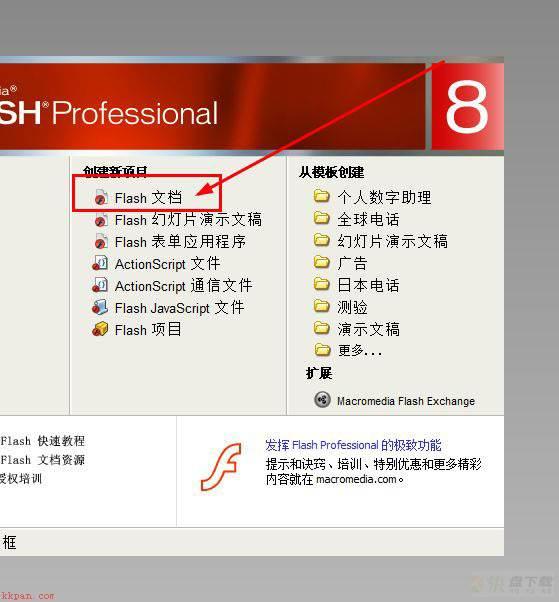
第二步:现在需要修改文档的帧频为30。
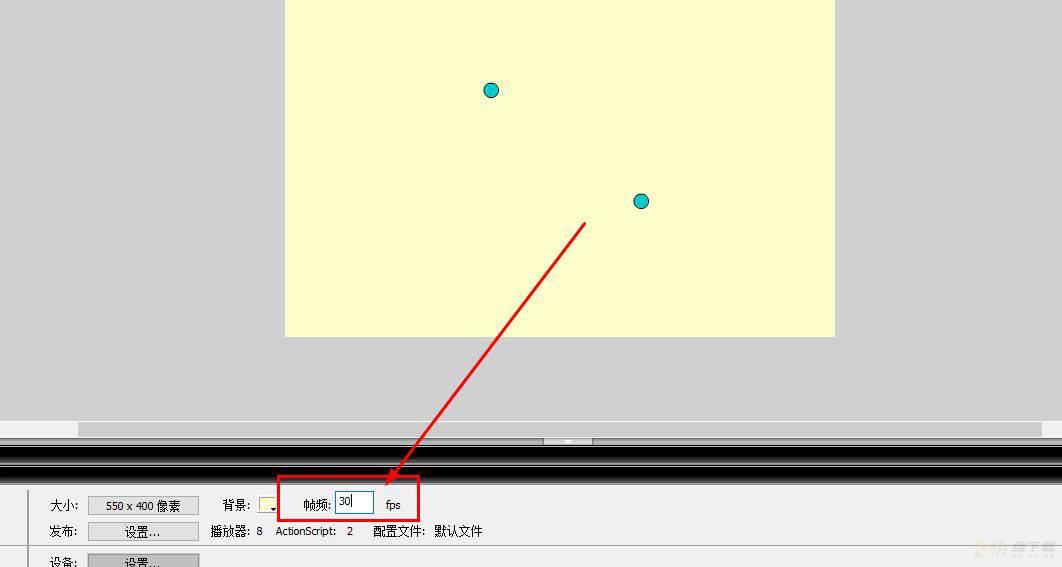
第三步:在舞台上绘制一个圆形,使用工具栏中的椭圆工具。
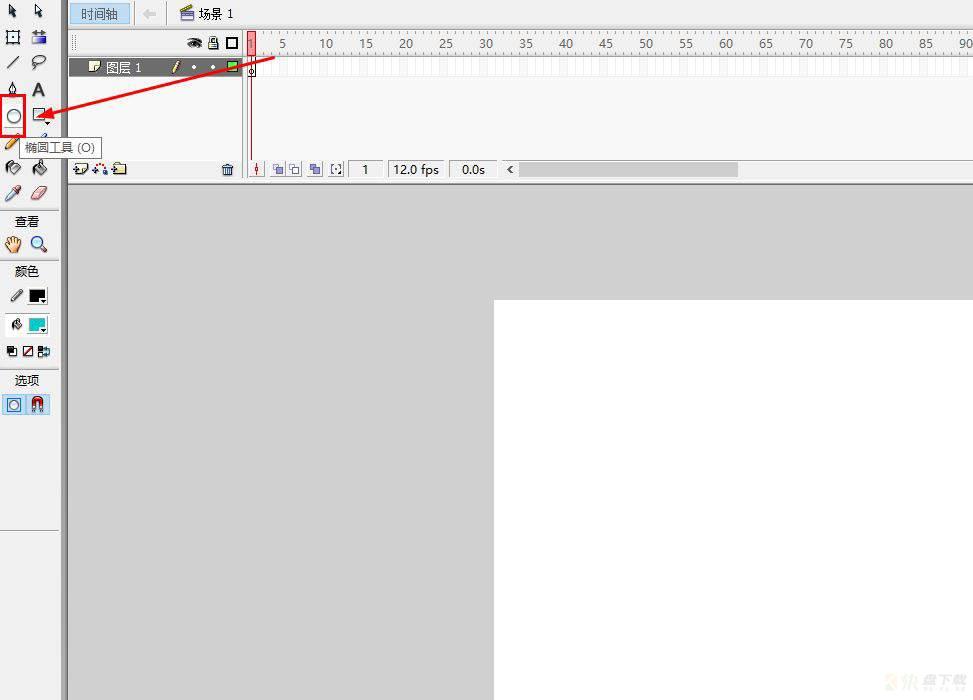
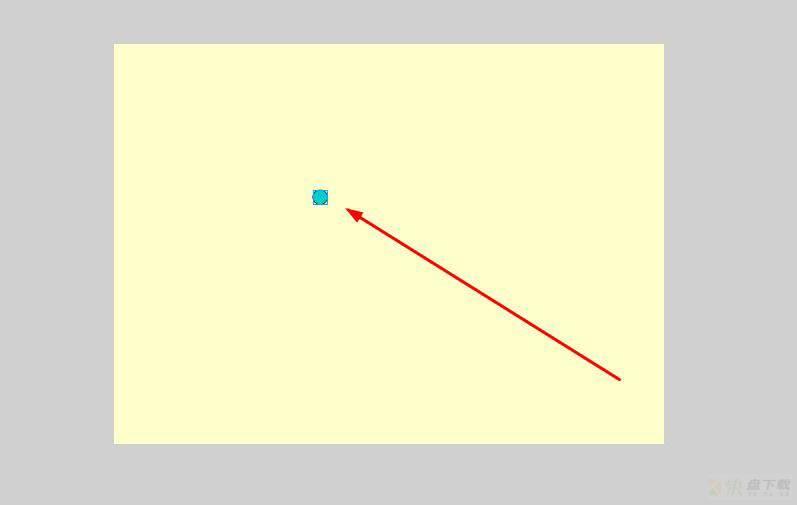
第四步:将这个圆形转换为影片剪辑元件。
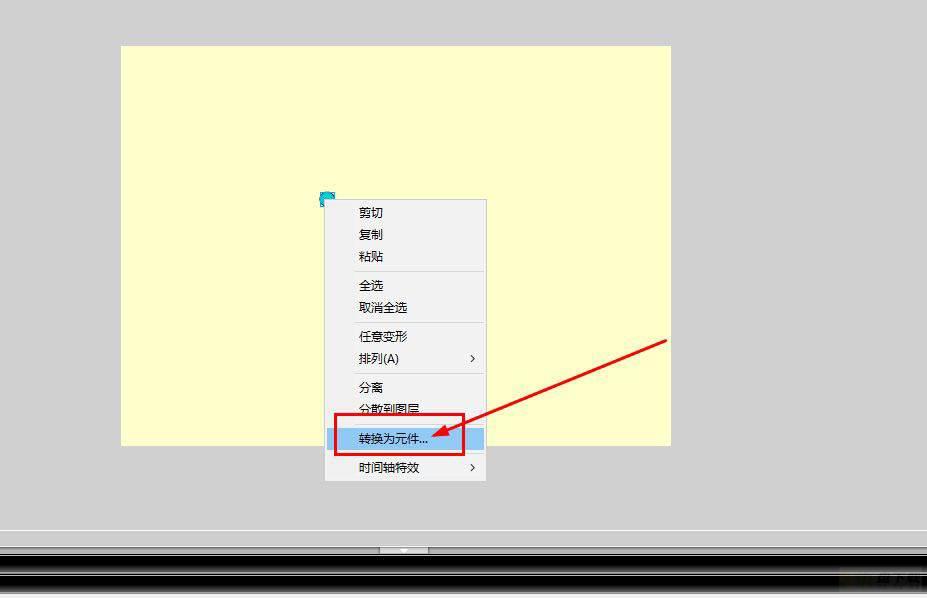
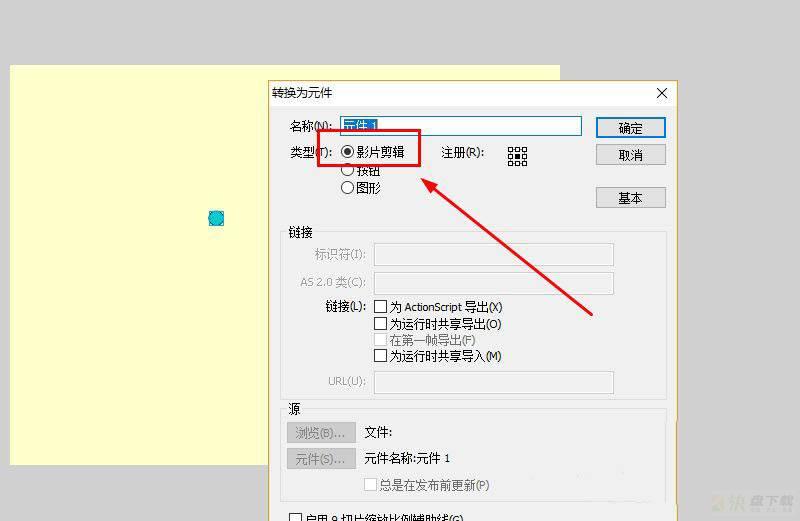
第五步:设置这个影片剪辑的实例名为mc。
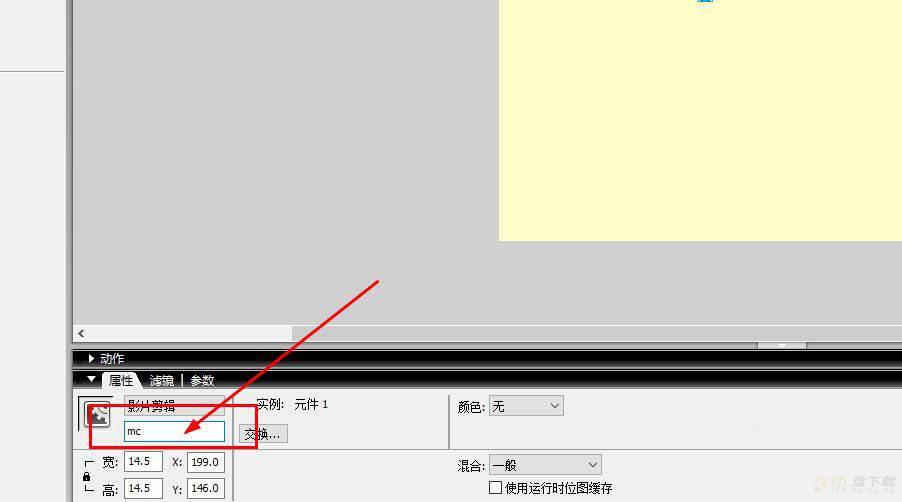
第六步:这时,再复制一个元件出来,设置实例名为mc2。
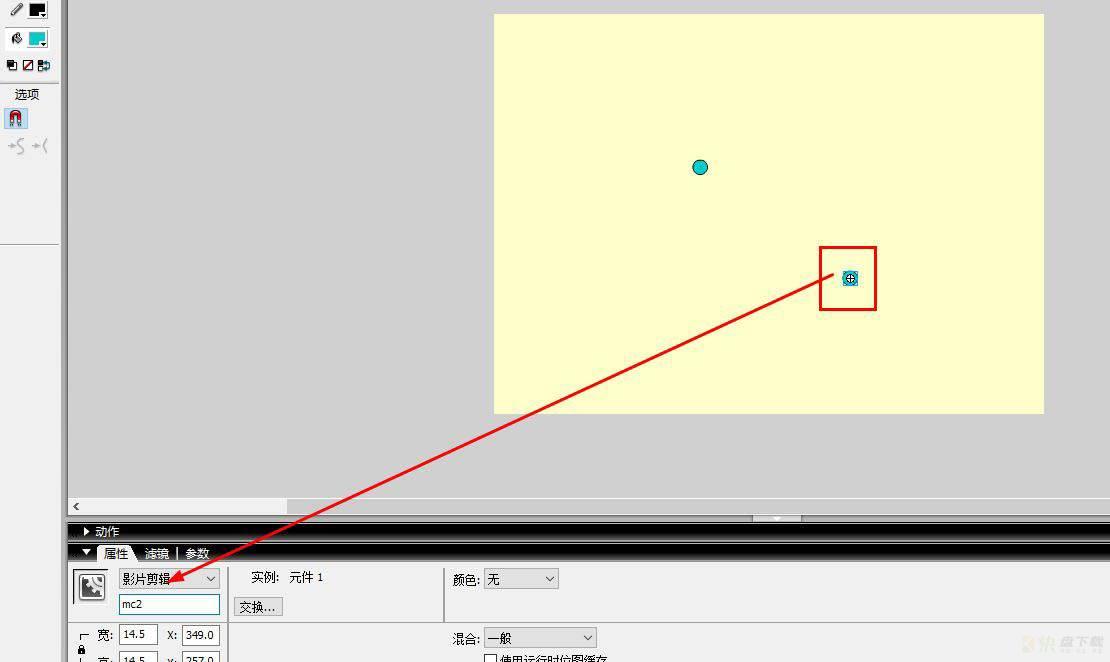
第七步:打开动作面板,在动作面板中输入代码,如图。
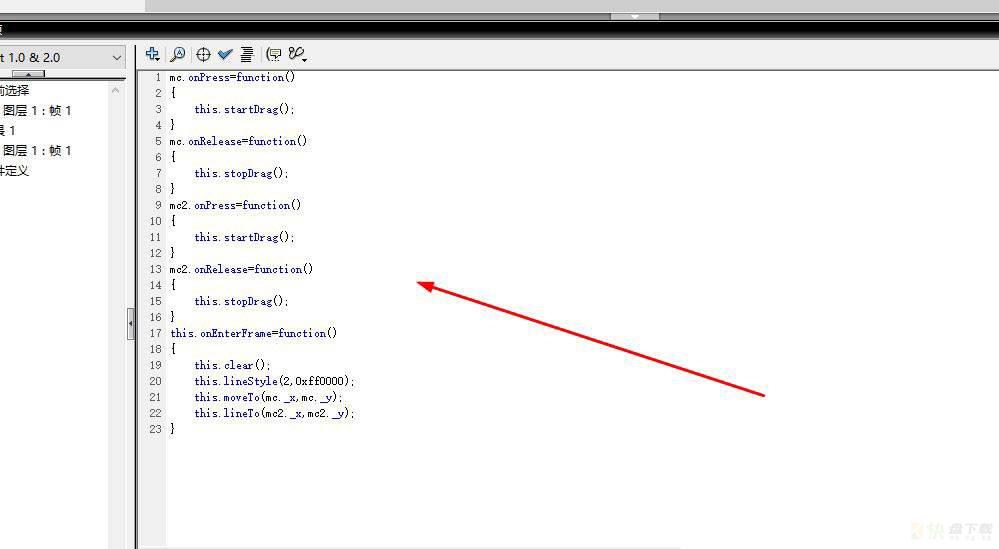
第八步:运行后就可以看到两个元件之间出现了直线,使用鼠标拖动时,直线一直跟着元件移动。
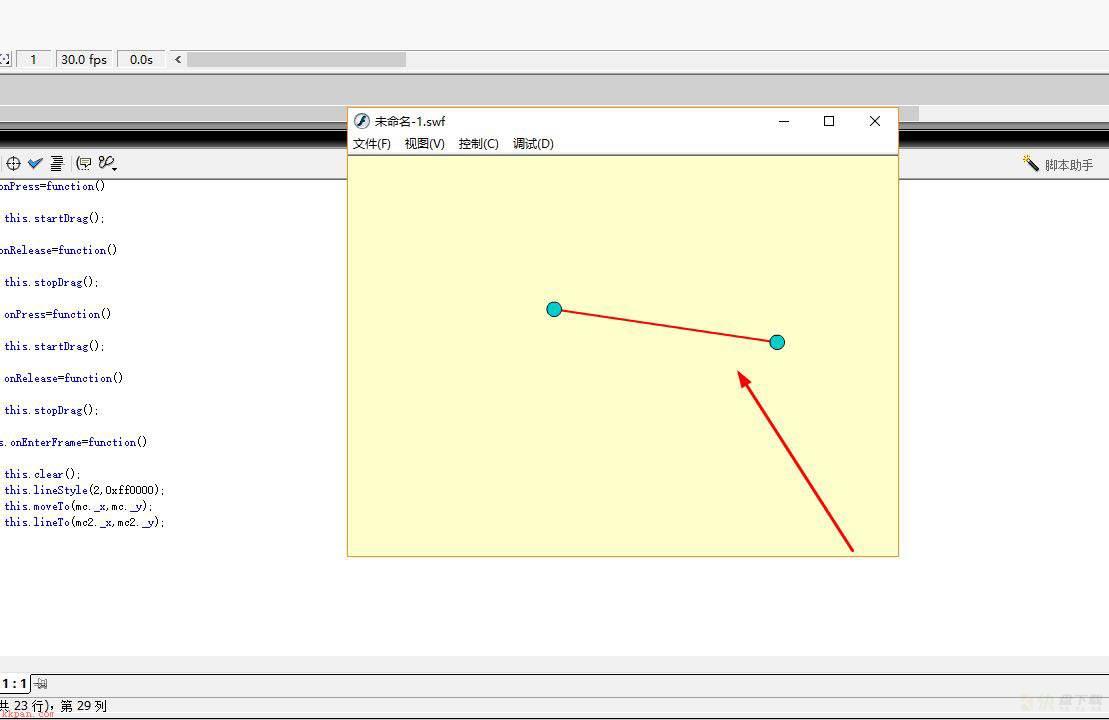
以上就是小编给大家带来的Flash8怎么制作两点成直线效果的全部内容,希望能够帮助到大家哦。

flash8如何制作火焰文字效果-flash8制作火焰文字效果的方法
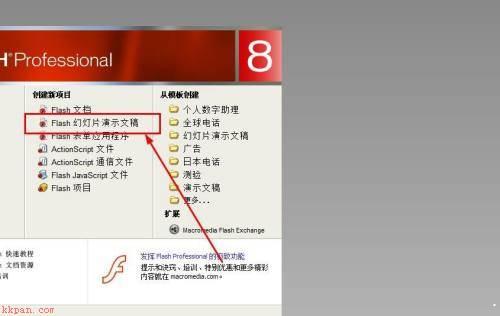
flash8如何制作互动多媒体课件-制作互动多媒体课件的方法